Gebruikershandleiding E-Zorg Remote Access op ipad.
|
|
|
- Philomena van Dam
- 8 jaren geleden
- Aantal bezoeken:
Transcriptie
1 Inhoud 1) Inleiding Pagina 2 2) Het token Pagina 2 3) Junos Pulse installeren en configureren Pagina 3 4) Een verbinding maken met Junos Pulse Pagina 5 5) Een werkstation op afstand overnemen Pagina 6 6) Een beveiligde (interne) website benaderen Pagina 12 7) De sessie beëindigen Pagina 13 8) Benodigde instellingen op het werkstation in de apotheek/ praktijk Pagina 13 Mocht u na het doornemen van deze handleiding toch nog vragen hebben of problemen tegenkomen, dan kunt u contact met onze helpdesk opnemen. Ook indien u wijzigingen of uitbreidingen van uw bestaande Remote Access account wilt aanvragen kunt u dat aan de helpdesk doorgeven. De helpdesk is bereikbaar via op helpdesk@ezorg.nl of via ons algemene telefoonnummer: E-Zorg BV Gebruikershandleiding Remote Access op ipad Pagina 1 van 14
2 1. Inleiding Deze handleiding beschrijft het gebruik van de Remote Access oplossing van E-Zorg, die het mogelijk maakt om via elke gewone Internet verbinding een veilige verbinding te maken naar computers/diensten binnen het beveiligde E-Zorg netwerk, op een ipad. Wanneer u Remote Access toegang aanvraagt, ontvangt u van E-Zorg een gebruikersnaam, PIN code en een Vasco token. Dit token is gekoppeld aan uw E-Zorg Remote Access account en is dus niet te gebruiken voor andere beveiligde omgevingen of gebruikersaccounts. In deze handleiding wordt er verder vanuit gegaan dat u al een account heeft aangevraagd en bovenstaande benodigdheden al van E-Zorg ontvangen heeft. 2. Het token Het token is een sleutelhanger met de merknaam Vasco erop. Achterop zit een sticker met een uniek nummer waaraan we het token kunnen identificeren. Aan de voorkant heeft het token een display waarop een reeks van 6 cijfers weergegeven kan worden. Ernaast zit een knop waarmee u het token een cijfer reeks kunt laten genereren. Met die cijferreeks kunt op dat moment inloggen; de geldigheid van de cijferreeks is beperkt. Mocht u na het genereren van een cijferreeks te lang wachten met inloggen dat zal het inlogportaal een foutmelding geven. U kunt het token dan gewoon een nieuwe cijferreeks laten genereren. Het token dat E-Zorg gebruikt ziet er als volgt uit: E-Zorg BV Gebruikershandleiding Remote Access op ipad Pagina 2 van 14
3 3. Junos Pulse installeren en configureren Voor het gebruik van de Remote Access vanaf een ipad heeft u het programma Junos Pulse van Juniper Networks nodig. Dit programma kunt u vinden in de Apple Appstore, en is gratis te downloaden en gebruiken. E-Zorg BV Gebruikershandleiding Remote Access op ipad Pagina 3 van 14
4 Na installatie van Junos Pulse dient u de App te activeren met Enable : Daarna kunt u op het pijltje ( Groter dan symbool) tikken om het adres van de E-Zorg Remote Access als connectie toe te voegen: E-Zorg BV Gebruikershandleiding Remote Access op ipad Pagina 4 van 14
5 Bij Name vult u de naam in die u voor uzelf aan deze verbinding wilt geven. Bij URL vult u in: en bij de overige velden hoeft u niets in te vullen. Tik rechtsboven op Save en de verbinding is klaar voor gebruik: 4. Een verbinding maken met Junos Pulse Wanneer u op Connect tikt verschijnen de velden voor uw gebruikersnaam en PIN + Tokennummer. Na het invullen van die velden en het tikken op Sign in, wordt de veilige verbinding opgezet. Als dat klaar is verschijnt er boven in de statusbalk van uw ipad een VPN icoontje; daaraan ziet u altijd of de beveiligde verbinding nog actief is. E-Zorg BV Gebruikershandleiding Remote Access op ipad Pagina 5 van 14
6 Wanneer de VPN verbinding actief is, kunt u vervolgens de applicatie starten waarvoor u deze verbinding aangevraagd heeft. Dat kan van alles zijn, omdat uw ipad met deze beveiligde verbinding een onderdeel van het E-Zorg netwerk is geworden. Wat specifiek voor u hiermee mogelijk is, hangt ervan af van wat u met E-Zorg daarover afgesproken heeft. 5. Een werkstation op afstand overnemen In dit voorbeeld gebruiken we een RDP cliënt om een werkstation in de praktijk of apotheek op afstand over te nemen. Daarvoor gebruiken we nu de RDP cliënt 2X die ook gratis uit de appstore te downloaden is, maar u vindt in de Apple Appstore verschillende RDP cliënts waarvan een deel gratis is. Na het downloaden van 2X kunt u daarin een computer toevoegen door rechtsboven op het plusteken te tikken, en daar de volgende informatie in te vullen: E-Zorg BV Gebruikershandleiding Remote Access op ipad Pagina 6 van 14
7 - Bij Alias vult u een naam in die u zelf aan deze connectie wilt geven; mag dus alles zijn. - Bij Address vult u het IP adres in van de computer in de praktijk/apotheek die u hiermee op afstand wilt gaan overnemen. - Bij Port staat als het goed is al 3389 en dat moet zo blijven. Als hier een ander nummer staat heeft u in het vorige scherm de verkeerde soort connectie gekozen. Druk linksboven op Cancel begin opnieuw, maar nu met een Remote Desktop connectie i.p.v. een 2X connectie. - Bij Username vult u de Windows gebruikersnaam in waarmee u normaal op het werkstation in de praktijk/apotheek werkt inlogt. (wij hebben hier gebruiker ingevuld) - Bij Password vult u het wachtwoord in dat hoort bij het Windows account dat u net ingevuld heeft. <Stored> wil zeggen dat het niet leesbaar getoond wordt maar wel opgeslagen is) Nu kunt u deze connectie opslaan en hem vervolgens gebruiken door erop te klikken in onderstaand scherm. U kunt op deze manier meerdere werkstations in uw praktijk/apotheek configureren en op afstand overnemen, mits deze allemaal voldoen aan deze eisen: -Ze moeten altijd aanstaan, of tenminste op het moment dat u er op afstand bij wilt -Ze moeten geconfigureerd zijn om RDP connecties te accepteren; dit kan uitstaan. Onder punt 8 in deze handleiding leest u daar meer over. -Ze kunnen alleen met RDP worden benaderd met een Windows account waarop u een wachtwoord hebt ingesteld; met RDP kan niet worden ingelogd met een account zonder wachtwoord. E-Zorg BV Gebruikershandleiding Remote Access op ipad Pagina 7 van 14
8 -De toegang vanaf uw ipad naar deze werkstations dient wel met E-Zorg te zijn afgestemd voor de toegang door onze firewall. E-Zorg BV Gebruikershandleiding Remote Access op ipad Pagina 8 van 14
9 Bij de 2X RDP cliënt ziet u onderaan het scherm steeds een balk staan, met drie icoontjes erin. Het linker icoontje opent een muisaanwijzer, het middelste opent het ipad onscreen toetsenbord en het rechter icoontje haalt een knop Disconnect naar voren waarmee u deze RDP sessie kunt afsluiten. Het onscreen toetsenbord kunt u steeds weer laten verdwijnen met de knop rechts onderin. De muisaanwijzer die met het linker icoontje op de balk te openen is, kunt u gebruiken door het te verslepen met uw vinger op de cirkel. Wanneer u in de cirkel tikt (enkel of dubbel) bedient u de linker E-Zorg BV Gebruikershandleiding Remote Access op ipad Pagina 9 van 14
10 muisknop van Windows, via het plusteken dat naast de cirkel staat kunt toegang krijgen tot de functie van de rechtermuisknop of het onscreen toetsenbord. (ook zonder deze muisaanwijzer kunt u op het scherm tikken of dubbeltikken bij wijze van linker muisknop) Wanneer u de muis naar de rechter- of onderkant van het scherm sleept, zal het Windows scherm automatisch verplaatsen om ook die kant van het scherm met het muispijltje bereikbaar te maken. E-Zorg BV Gebruikershandleiding Remote Access op ipad Pagina 10 van 14
11 Om de RDP sessie te verbreken kunt u de Windows sessie uitloggen, of via het rechter icoontje op de balk de Disconnect knop te voorschijn halen. Daarbij zal de Windows sessie op uw systeem in de apotheek/praktijk actief blijven, maar wordt uw verbinding naar dat systeem verbroken. Om de beveiligde verbinding met het E-Zorg netwerk te verbreken, opent u Junos Pulse opnieuw, en tikt u op Disconnect. E-Zorg BV Gebruikershandleiding Remote Access op ipad Pagina 11 van 14
12 6. Een beveiligde (interne) website benaderen Wanneer u de Remote Access verbinding gebruikt om beveiligde, Interne websites te benaderen kunt u dat het beste via de Webbrowser doen, i.p.v. via het Junos Pulse programma. Zoals hiervoor al beschreven zijn de resolutie instellingen in Junos Pulse namelijk wat beperkt. Open uw browser en ga naar het adres Vervolgens kunt u daar ook uw gebruikersnaam, PIN en tokennummer invullen en op Sign in tikken. In het voorbeeld hieronder hebben we een link staan naar de website Synergy : E-Zorg BV Gebruikershandleiding Remote Access op ipad Pagina 12 van 14
13 De link die u aantikt zal in een nieuw venster geopend worden. Indien voor de betreffende website een login vereist is, zal het volgende scherm daarvoor verschijnen. Daarin staat het adres van de website, en kunt u de nodige velden invullen om op de website in te loggen. 7. De sessie beëindigen Wanneer u de sessie wilt beëindigen, tikt u op de Sign Out knop die rechtsboven op het Remote Access portaal staat. 8. Benodigde instellingen op het werkstation in de apotheek/ praktijk Het werkstation in de apotheek of praktijk dat u via Remote Access over wilt gaan nemen, dient uiteraard wel bereikbaar te zijn via deze weg. De twee belangrijkste punten waarop dit mis zou kunnen gaan op het betreffende werkstation, zijn de volgende: Het werkstation dient Remote Desktop (RDP) verbindingen te accepteren, als dat nog niet het geval is kunt u dat instellen via deze stappen: -Open het Eigenschappen venster van uw computer. Als u Windows XP of oudere versies gebruikt kunt u dat doen door met de rechtermuisknop op Deze Computer te klikken. E-Zorg BV Gebruikershandleiding Remote Access op ipad Pagina 13 van 14
14 Als u Windows Vista, Windows 7 of hoger gebruikt klikt u met de rechtermuisknop op Computer in het Start Menu, en vervolgens op de link Geavanceerde Systeeminstellingen -Open het tabje Externe verbindingen (of Verbindingen van buitenaf ) -Als u Windows XP of een oudere versies gebruikt plaatst u een vinkje bij Gebruikers mogen een externe verbinding met deze computer maken en klik vervolgens op Toepassen en OK. Als u Windows Vista, Windows 7 of hoger gebruikt selecteert u de optie Verbindingen met computers toestaan, ongeacht de versie van Extern Bureaublad en klik vervolgens op Toepassen en OK. Een tweede mogelijkheid is, dat er een lokale firewall actief kan zijn op het werkstation in de Apotheek/praktijk. Het aanpassen van de configuratie daarvan is per merk/type verschillend; en dus niet in enkele stappen uit te leggen voor elke beschikbare firewall. Wat uw firewall zou moeten toestaan is RDP verbindingen van buitenaf (TCP poort 3389). Als u een firewall op het werkstation gebruikt en de aanpassing niet voor elkaar krijgt, kan uw systeembeheerder u daarbij helpen. E-Zorg BV Gebruikershandleiding Remote Access op ipad Pagina 14 van 14
Gebruikershandleiding E-Zorg Remote Access op ipad.
 Inhoud 1) Inleiding Pagina 2 2) Het token Pagina 2 3) Junos Pulse installeren en configureren Pagina 3 4) Een verbinding maken met Junos Pulse Pagina 5 5) Een werkstation op afstand overnemen Pagina 7
Inhoud 1) Inleiding Pagina 2 2) Het token Pagina 2 3) Junos Pulse installeren en configureren Pagina 3 4) Een verbinding maken met Junos Pulse Pagina 5 5) Een werkstation op afstand overnemen Pagina 7
Gebruikershandleiding E-Zorg Remote Access op Android.
 Inhoud 1) Inleiding Pagina 2 2) Het token Pagina 2 3) Junos Pulse installeren en configureren Pagina 3 4) Een verbinding maken met Junos Pulse Pagina 4 5) Een werkstation op afstand overnemen Pagina 6
Inhoud 1) Inleiding Pagina 2 2) Het token Pagina 2 3) Junos Pulse installeren en configureren Pagina 3 4) Een verbinding maken met Junos Pulse Pagina 4 5) Een werkstation op afstand overnemen Pagina 6
Gebruikershandleiding E-Zorg Remote Access op Android.
 Inhoud 1) Inleiding Pagina 2 2) Het token Pagina 2 3) Junos Pulse installeren en configureren Pagina 3 4) Een verbinding maken met Junos Pulse Pagina 4 5) Een werkstation op afstand overnemen Pagina 6
Inhoud 1) Inleiding Pagina 2 2) Het token Pagina 2 3) Junos Pulse installeren en configureren Pagina 3 4) Een verbinding maken met Junos Pulse Pagina 4 5) Een werkstation op afstand overnemen Pagina 6
Gebruikershandleiding E-Zorg Remote Access op ipad.
 Inhoud 1) Inleiding Pagina 2 2) Het token Pagina 2 3) Pulse Secure installeren en configureren Pagina 3 4) Een verbinding maken met Pulse Secure Pagina 6 5) Een werkstation op afstand overnemen Pagina
Inhoud 1) Inleiding Pagina 2 2) Het token Pagina 2 3) Pulse Secure installeren en configureren Pagina 3 4) Een verbinding maken met Pulse Secure Pagina 6 5) Een werkstation op afstand overnemen Pagina
Gebruikershandleiding E-Zorg Remote Access op Android.
 Inhoud 1) Inleiding Pagina 2 2) Het token Pagina 2 3) Pulse Secure installeren en configureren Pagina 3 4) Een verbinding maken met Pulse Secure Pagina 5 5) Een werkstation op afstand overnemen Pagina
Inhoud 1) Inleiding Pagina 2 2) Het token Pagina 2 3) Pulse Secure installeren en configureren Pagina 3 4) Een verbinding maken met Pulse Secure Pagina 5 5) Een werkstation op afstand overnemen Pagina
Gebruikershandleiding E-Zorg Remote Access.
 Gebruikershandleiding E-Zorg Remote Access. Inhoud 1) Inleiding Pagina 2 2) Het token Pagina 2 3) De eerste keer inloggen Pagina 2 4) Terminal Sessions Pagina 5 5) Gebruik vanaf Apple of Linux systemen
Gebruikershandleiding E-Zorg Remote Access. Inhoud 1) Inleiding Pagina 2 2) Het token Pagina 2 3) De eerste keer inloggen Pagina 2 4) Terminal Sessions Pagina 5 5) Gebruik vanaf Apple of Linux systemen
Gebruikershandleiding E-Zorg Remote Access.
 Gebruikershandleiding E-Zorg Remote Access. Inhoud 1) Inleiding Pagina 2 2) Het token Pagina 2 3) De eerste keer inloggen Pagina 3 4) Terminal Sessions Pagina 5 5) Gebruik vanaf Apple of Linux systemen
Gebruikershandleiding E-Zorg Remote Access. Inhoud 1) Inleiding Pagina 2 2) Het token Pagina 2 3) De eerste keer inloggen Pagina 3 4) Terminal Sessions Pagina 5 5) Gebruik vanaf Apple of Linux systemen
Gebruikershandleiding E-Zorg Remote Access.
 Gebruikershandleiding E-Zorg Remote Access. Inhoud 1) Inleiding Pagina 2 2) Het token Pagina 2 3) De eerste keer inloggen Pagina 3 4) RDP toegang (Terminal Sessions) Pagina 5 5) VPN toegang Pagina 8 6)
Gebruikershandleiding E-Zorg Remote Access. Inhoud 1) Inleiding Pagina 2 2) Het token Pagina 2 3) De eerste keer inloggen Pagina 3 4) RDP toegang (Terminal Sessions) Pagina 5 5) VPN toegang Pagina 8 6)
Gebruikershandleiding E-Zorg Remote Access tbv EEW(+).
 Gebruikershandleiding E-Zorg Remote Access tbv EEW(+). Inhoud 1) Inleiding Pagina 2 2) Het token Pagina 2 3) De VPN verbinding opzetten Pagina 3 4) Het installeren van PharmaCom/ MediCom Pagina 5 Mocht
Gebruikershandleiding E-Zorg Remote Access tbv EEW(+). Inhoud 1) Inleiding Pagina 2 2) Het token Pagina 2 3) De VPN verbinding opzetten Pagina 3 4) Het installeren van PharmaCom/ MediCom Pagina 5 Mocht
Gebruikershandleiding E-Zorg Remote Access.
 Gebruikershandleiding E-Zorg Remote Access. Inhoud 1) Inleiding Pagina 2 2) Het token Pagina 2 3) De eerste keer inloggen Pagina 3 4) RDP toegang (Terminal Sessions) Pagina 5 5) VPN toegang Pagina 8 6)
Gebruikershandleiding E-Zorg Remote Access. Inhoud 1) Inleiding Pagina 2 2) Het token Pagina 2 3) De eerste keer inloggen Pagina 3 4) RDP toegang (Terminal Sessions) Pagina 5 5) VPN toegang Pagina 8 6)
Gebruikershandleiding E-Zorg Remote Access.
 Gebruikershandleiding E-Zorg Remote Access. Inhoud 1) Inleiding Pagina 2 2) Het token Pagina 2 3) Installatie van Pulse Secure op uw computer Pagina 3 4) Een beveiligde verbinding opzetten met Pulse Secure
Gebruikershandleiding E-Zorg Remote Access. Inhoud 1) Inleiding Pagina 2 2) Het token Pagina 2 3) Installatie van Pulse Secure op uw computer Pagina 3 4) Een beveiligde verbinding opzetten met Pulse Secure
Gebruikershandleiding Junos Pulse.
 Inhoud 1) Inleiding Pagina 2 2) Het Downloaden Pagina 3 3) Verbinden met Junos Pulse Pagina 4 4) Junos Pulse via het Remote Access portaal gebruiken Pagina 5 Mocht u na het doornemen van deze handleiding
Inhoud 1) Inleiding Pagina 2 2) Het Downloaden Pagina 3 3) Verbinden met Junos Pulse Pagina 4 4) Junos Pulse via het Remote Access portaal gebruiken Pagina 5 Mocht u na het doornemen van deze handleiding
Gebruikershandleiding E-Zorg Remote Access tbv EEW(+).
 Gebruikershandleiding E-Zorg Remote Access tbv EEW(+). Inhoud 1) Inleiding Pagina 2 2) Het token Pagina 2 3) De VPN verbinding opzetten Pagina 3 4) Het installeren van PharmaCom/ MediCom Pagina 5 Mocht
Gebruikershandleiding E-Zorg Remote Access tbv EEW(+). Inhoud 1) Inleiding Pagina 2 2) Het token Pagina 2 3) De VPN verbinding opzetten Pagina 3 4) Het installeren van PharmaCom/ MediCom Pagina 5 Mocht
KraamZorgCompleet OnLine instellen en gebruiken. Voor ipad of iphone
 KraamZorgCompleet OnLine instellen en gebruiken Voor ipad of iphone Inhoudsopgave Hoofdstuk 1 Algemeen...1 1.1 Toegang tot inlogportalen...1 Hoofdstuk 2 Basic account...3 2.1 Microsoft Remote Desktop installeren
KraamZorgCompleet OnLine instellen en gebruiken Voor ipad of iphone Inhoudsopgave Hoofdstuk 1 Algemeen...1 1.1 Toegang tot inlogportalen...1 Hoofdstuk 2 Basic account...3 2.1 Microsoft Remote Desktop installeren
Partners in Accountancy (PIA) Inloggen op het klantenloginsysteem
 Partners in Accountancy (PIA) Inloggen op het klantenloginsysteem 1. Systeemvereisten Het vernieuwde klantenloginsysteem (hierna genoemd login portal) maakt gebruik van een kleine applicatie en werkt samen
Partners in Accountancy (PIA) Inloggen op het klantenloginsysteem 1. Systeemvereisten Het vernieuwde klantenloginsysteem (hierna genoemd login portal) maakt gebruik van een kleine applicatie en werkt samen
Intramed OnLine instellen en gebruiken. Voor ipad en iphone
 Intramed OnLine instellen en gebruiken Voor ipad en iphone Inhoudsopgave Hoofdstuk 1 Algemeen...1 1.1 Toegang tot inlogportalen...1 Hoofdstuk 2 Basic account...3 2.1 Microsoft Remote Desktop installeren
Intramed OnLine instellen en gebruiken Voor ipad en iphone Inhoudsopgave Hoofdstuk 1 Algemeen...1 1.1 Toegang tot inlogportalen...1 Hoofdstuk 2 Basic account...3 2.1 Microsoft Remote Desktop installeren
Externe toegang met ESET Secure Authentication. Daxis helpdesk@daxis.nl Versie 2.0
 Externe toegang met ESET Secure Authentication Daxis helpdesk@daxis.nl Versie 2.0 Inhoudsopgave: Inhoudsopgave:... 1 Inleiding:... 2 Stap 1: Download eenmalig Eset Secure Authentication op uw smartphone...
Externe toegang met ESET Secure Authentication Daxis helpdesk@daxis.nl Versie 2.0 Inhoudsopgave: Inhoudsopgave:... 1 Inleiding:... 2 Stap 1: Download eenmalig Eset Secure Authentication op uw smartphone...
Vasco tokens Handleiding portaal en VPN toegang ipad
 Vasco tokens Handleiding GERRIT@ccess portaal en VPN toegang ipad Auteur: D.L. Nederpel Datum: 03-01-2014 Versie: 1.6 Document: Handleiding toegang tot GERRIT@ccess portaal en VPN toegang ipad Inhoud 1
Vasco tokens Handleiding GERRIT@ccess portaal en VPN toegang ipad Auteur: D.L. Nederpel Datum: 03-01-2014 Versie: 1.6 Document: Handleiding toegang tot GERRIT@ccess portaal en VPN toegang ipad Inhoud 1
Intramed OnLine instellen en gebruiken. Voor Android tablet of telefoon
 Intramed OnLine instellen en gebruiken Voor Android tablet of telefoon Inhoudsopgave Hoofdstuk 1 Algemeen...1 1.1 Toegang tot inlogportalen...1 Hoofdstuk 2 Basic account...3 2.1 Microsoft Remote Desktop
Intramed OnLine instellen en gebruiken Voor Android tablet of telefoon Inhoudsopgave Hoofdstuk 1 Algemeen...1 1.1 Toegang tot inlogportalen...1 Hoofdstuk 2 Basic account...3 2.1 Microsoft Remote Desktop
VIVA2.0. Opstarten. VIVA2.0 Opstart instructie
 Opstarten VIVA2.0 VIVA2.0 Opstart instructie CORILUS BV - PELMOLEN 20-3994 XZ HOUTEN - T 0031 (0)30 634 72 50 - F: 0031 (0)30 606 78 71 - info@corilus.nl - www.corilus.nl Voorwoord Beste Viva gebruiker,
Opstarten VIVA2.0 VIVA2.0 Opstart instructie CORILUS BV - PELMOLEN 20-3994 XZ HOUTEN - T 0031 (0)30 634 72 50 - F: 0031 (0)30 606 78 71 - info@corilus.nl - www.corilus.nl Voorwoord Beste Viva gebruiker,
KraamZorgCompleet OnLine instellen en gebruiken. Voor Android tablet of telefoon
 KraamZorgCompleet OnLine instellen en gebruiken Voor Android tablet of telefoon Inhoudsopgave Hoofdstuk 1 Algemeen...1 1.1 Toegang tot inlogportalen...1 Hoofdstuk 2 Basic account...3 2.1 Microsoft Remote
KraamZorgCompleet OnLine instellen en gebruiken Voor Android tablet of telefoon Inhoudsopgave Hoofdstuk 1 Algemeen...1 1.1 Toegang tot inlogportalen...1 Hoofdstuk 2 Basic account...3 2.1 Microsoft Remote
Intramed OnLine instellen en gebruiken. Voor Mac OSX
 Intramed OnLine instellen en gebruiken Voor Mac OSX Inhoudsopgave Hoofdstuk 1 Algemeen...1 1.1 Toegang tot inlogportalen...1 Hoofdstuk 2 Basic account...3 2.1 Microsoft Remote Desktop installeren en Intramed
Intramed OnLine instellen en gebruiken Voor Mac OSX Inhoudsopgave Hoofdstuk 1 Algemeen...1 1.1 Toegang tot inlogportalen...1 Hoofdstuk 2 Basic account...3 2.1 Microsoft Remote Desktop installeren en Intramed
Handleiding verbinding maken met ioffice via Extern Bureaublad Deze handleiding beschrijft de stappen voor het verbinden met de ioffice omgeving met
 Handleiding verbinding maken met ioffice via Extern Bureaublad Deze handleiding beschrijft de stappen voor het verbinden met de ioffice omgeving met behulp van Extern Bureaublad Inhoudsopgave 1 Inleiding...
Handleiding verbinding maken met ioffice via Extern Bureaublad Deze handleiding beschrijft de stappen voor het verbinden met de ioffice omgeving met behulp van Extern Bureaublad Inhoudsopgave 1 Inleiding...
Plato gebruikershandleiding
 Plato gebruikershandleiding Deze handleiding is voor zowel nieuwe installaties van Plato als voor installaties die niet meer werken. Deze handleiding bestaat uit meerdere instructies voor zowel Microsoft
Plato gebruikershandleiding Deze handleiding is voor zowel nieuwe installaties van Plato als voor installaties die niet meer werken. Deze handleiding bestaat uit meerdere instructies voor zowel Microsoft
Vasco tokens Handleiding portaal en VPN toegang Windows
 Vasco tokens Handleiding GERRIT@ccess portaal en VPN toegang Windows Auteur: D.L. Nederpel Datum: 03-01-2014 Versie: 1.6 Document: Handleiding toegang tot GERRIT@ccess portaal en VPN via Cisco AnyConnect
Vasco tokens Handleiding GERRIT@ccess portaal en VPN toegang Windows Auteur: D.L. Nederpel Datum: 03-01-2014 Versie: 1.6 Document: Handleiding toegang tot GERRIT@ccess portaal en VPN via Cisco AnyConnect
OpenVPN Client Installatie
 OpenVPN Client Installatie Windows Vista, Windows 7 Auteurs: Sven Dohmen Laatste wijziging: 23-09-2013 Laatst gewijzigd door: Sven Dohmen Versie: 2.4 Inhoud Ondersteuning... 3 Troubleshooting... 4 Windows
OpenVPN Client Installatie Windows Vista, Windows 7 Auteurs: Sven Dohmen Laatste wijziging: 23-09-2013 Laatst gewijzigd door: Sven Dohmen Versie: 2.4 Inhoud Ondersteuning... 3 Troubleshooting... 4 Windows
Vasco tokens Handleiding portaal en VPN toegang Mac OS X
 Vasco tokens Handleiding GERRIT@ccess portaal en VPN toegang Mac OS X Auteur: D.L. Nederpel Datum: 03-01-2013 Versie: 1.6 Document: Handleiding toegang tot GERRIT@ccess portaal en VPN toegang Mac OS X
Vasco tokens Handleiding GERRIT@ccess portaal en VPN toegang Mac OS X Auteur: D.L. Nederpel Datum: 03-01-2013 Versie: 1.6 Document: Handleiding toegang tot GERRIT@ccess portaal en VPN toegang Mac OS X
Handleiding installatie en gebruik VPN
 Handleiding installatie en gebruik VPN 2 Handleiding Installatie en gebruik VPN Inhoud Deel I Introductie 3 Deel II De te volgen stappen 4 1 Aanvragen en activeren van uw VPN account 4 2 Downloaden connectie
Handleiding installatie en gebruik VPN 2 Handleiding Installatie en gebruik VPN Inhoud Deel I Introductie 3 Deel II De te volgen stappen 4 1 Aanvragen en activeren van uw VPN account 4 2 Downloaden connectie
Voor externe toegang tot de werkplek zijn een aantal zaken vereist: 1. Open Internet Explorer en ga naar de website:
 Index Externe Toegang Windows 7/8/8.1... 2 Externe Toegang Windows 10/10.1... 5 Externe Toegang MAC OS X... 8 Instructie verkrijgen van een Token code...11 Externe Toegang eerste gebruik Windows 7/8/8.1...13
Index Externe Toegang Windows 7/8/8.1... 2 Externe Toegang Windows 10/10.1... 5 Externe Toegang MAC OS X... 8 Instructie verkrijgen van een Token code...11 Externe Toegang eerste gebruik Windows 7/8/8.1...13
Gebruikershandleiding Nieuw Authenticatiesysteem Remote Access
 Gebruikershandleiding Nieuw Authenticatiesysteem Remote Access Inleiding Het authenticatiesysteem van de CBS Remote Access Microdata dienst is recentelijk vernieuwd. Dit heeft consequenties voor de handelingen
Gebruikershandleiding Nieuw Authenticatiesysteem Remote Access Inleiding Het authenticatiesysteem van de CBS Remote Access Microdata dienst is recentelijk vernieuwd. Dit heeft consequenties voor de handelingen
Versie 1.0.1 Datum 4-12-2015 Laatste aanpassing Auteur M. Opdam Laatste aanpassing door: Medewerkers van OOG en Inschool academie.
 Handleiding online werken bij OOG Versie 1.0.1 Datum 4-12-2015 Laatste aanpassing Auteur M. Opdam Laatste aanpassing door: Doelgroep Medewerkers van OOG en Inschool academie. Voorwaarden Samenvatting Een
Handleiding online werken bij OOG Versie 1.0.1 Datum 4-12-2015 Laatste aanpassing Auteur M. Opdam Laatste aanpassing door: Doelgroep Medewerkers van OOG en Inschool academie. Voorwaarden Samenvatting Een
Intramed OnLine instellen en gebruiken. Voor ipad en iphone
 Intramed OnLine instellen en gebruiken Voor ipad en iphone Inhoudsopgave Hoofdstuk 1 Algemeen...1 1.1 Toegang tot inlogportalen...1 Hoofdstuk 2 Basic account...3 2.1 Microsoft Remote Desktop installeren
Intramed OnLine instellen en gebruiken Voor ipad en iphone Inhoudsopgave Hoofdstuk 1 Algemeen...1 1.1 Toegang tot inlogportalen...1 Hoofdstuk 2 Basic account...3 2.1 Microsoft Remote Desktop installeren
KraamZorgCompleet OnLine instellen en gebruiken. Voor Mac OSX
 KraamZorgCompleet OnLine instellen en gebruiken Voor Mac OSX (Untitled) Voor Mac OSX Copyright 2012 Convenient en licentiegevers. Alle rechten voorbehouden. Niets uit deze uitgave mag worden verveelvoudigd
KraamZorgCompleet OnLine instellen en gebruiken Voor Mac OSX (Untitled) Voor Mac OSX Copyright 2012 Convenient en licentiegevers. Alle rechten voorbehouden. Niets uit deze uitgave mag worden verveelvoudigd
Handleiding Inloggen met SSL VPN
 Handleiding Inloggen met SSL VPN Beveiligd verbinding maken met het bedrijfsnetwerk via de Desktop Portal Versie: 24 april 2012 Handleiding SSL-VPN Pagina 1 van 10 Inleiding SSL VPN is een technologie
Handleiding Inloggen met SSL VPN Beveiligd verbinding maken met het bedrijfsnetwerk via de Desktop Portal Versie: 24 april 2012 Handleiding SSL-VPN Pagina 1 van 10 Inleiding SSL VPN is een technologie
HANDLEIDING EXTERNE TOEGANG CURAMARE
 HANDLEIDING EXTERNE TOEGANG CURAMARE Via onze SonicWALL Secure Remote Access Appliance is het mogelijk om vanaf thuis in te loggen op de RDS omgeving van CuraMare. Deze handleiding beschrijft de inlogmethode
HANDLEIDING EXTERNE TOEGANG CURAMARE Via onze SonicWALL Secure Remote Access Appliance is het mogelijk om vanaf thuis in te loggen op de RDS omgeving van CuraMare. Deze handleiding beschrijft de inlogmethode
HANDLEIDING VIEW DESKTOP. Handleiding VIEW Desktop. P. de Gooijer. Datum: 09-01-2013 Versie: 1.3
 HANDLEIDING VIEW DESKTOP Document: Auteur: Datum: 09-01-2013 Versie: 1.3 Handleiding VIEW Desktop M. Huibers P. de Gooijer Inleiding Het Hoornbeeck College en Van Lodenstein maakt gebruik van VMware View.
HANDLEIDING VIEW DESKTOP Document: Auteur: Datum: 09-01-2013 Versie: 1.3 Handleiding VIEW Desktop M. Huibers P. de Gooijer Inleiding Het Hoornbeeck College en Van Lodenstein maakt gebruik van VMware View.
Handleiding nieuwe werkomgeving SOML. Voor Apple MacOSX 10.9
 Handleiding nieuwe werkomgeving SOML Voor Apple MacOSX 10.9 Inhoudsopgave 1 Belangrijke gegevens 3 1.1 Inloggegevens 3 1.2 DigiCampuz (digitale werkplek) 3 2 Aan de slag 4 2.1 Printer koppelen 4 2.2 RDP
Handleiding nieuwe werkomgeving SOML Voor Apple MacOSX 10.9 Inhoudsopgave 1 Belangrijke gegevens 3 1.1 Inloggegevens 3 1.2 DigiCampuz (digitale werkplek) 3 2 Aan de slag 4 2.1 Printer koppelen 4 2.2 RDP
Handleiding inloggen in I-Muis via Citrix Receiver.
 Handleiding inloggen in I-Muis via Citrix Receiver. Deze handleiding beschrijft het inloggen in I-Muis voor Apple gebruikers. Belangrijk is dat u uw contract van First-line bij u heeft. Hierop staan de
Handleiding inloggen in I-Muis via Citrix Receiver. Deze handleiding beschrijft het inloggen in I-Muis voor Apple gebruikers. Belangrijk is dat u uw contract van First-line bij u heeft. Hierop staan de
INHOUD 1. Instructie installatie 2X client iphone & ipad... 4. 2. Downloaden app 2x client... 4. 3. Connections... 6
 INHOUD 1. Instructie installatie 2X client iphone & ipad... 4 2. Downloaden app 2x client... 4 3. Connections... 6 4. Werkplek Standby connection... 7 a. Een nieuwe connection toevoegen... 7 Alias... 8
INHOUD 1. Instructie installatie 2X client iphone & ipad... 4 2. Downloaden app 2x client... 4 3. Connections... 6 4. Werkplek Standby connection... 7 a. Een nieuwe connection toevoegen... 7 Alias... 8
Intramed OnLine instellen en gebruiken. Voor Android tablet of telefoon
 Intramed OnLine instellen en gebruiken Voor Android tablet of telefoon Inhoudsopgave Hoofdstuk 1 Algemeen...1 1.1 Toegang tot inlogportalen...1 Hoofdstuk 2 Basic account...3 2.1 Microsoft Remote Desktop
Intramed OnLine instellen en gebruiken Voor Android tablet of telefoon Inhoudsopgave Hoofdstuk 1 Algemeen...1 1.1 Toegang tot inlogportalen...1 Hoofdstuk 2 Basic account...3 2.1 Microsoft Remote Desktop
Handleiding voor het inloggen op Terminal Server van GLT-PLUS
 Handleiding voor het inloggen op Terminal Server van GLT-PLUS Voor inloggen vanuit huis, GLT en NAM Geschreven door: Business Information Datum: 4-5-2011 ENOVIA: 01335559-0001 rev D ENOVIA nummer: 01335559-0001
Handleiding voor het inloggen op Terminal Server van GLT-PLUS Voor inloggen vanuit huis, GLT en NAM Geschreven door: Business Information Datum: 4-5-2011 ENOVIA: 01335559-0001 rev D ENOVIA nummer: 01335559-0001
Handleiding thuiswerken met VMware Horizon
 Handleiding thuiswerken met VMware Horizon Versie: 1.4 14-10-2014 Inhoud Inhoud... 1 Inleiding... 2 Remote-werken... 2 Benodigdheden... 2 Internetverbinding... 2 Contactgegevens... 2 Starten van Remote
Handleiding thuiswerken met VMware Horizon Versie: 1.4 14-10-2014 Inhoud Inhoud... 1 Inleiding... 2 Remote-werken... 2 Benodigdheden... 2 Internetverbinding... 2 Contactgegevens... 2 Starten van Remote
Wij heten u van harte welkom als nieuwe gebruiker van Cloud24You Express!
 Welkom, Wij heten u van harte welkom als nieuwe gebruiker van Cloud24You Express! Onze dienst Cloud24You Express is speciaal ontwikkeld voor klanten die wél kiezen voor een hoge kwaliteit en beschikbaarheid,
Welkom, Wij heten u van harte welkom als nieuwe gebruiker van Cloud24You Express! Onze dienst Cloud24You Express is speciaal ontwikkeld voor klanten die wél kiezen voor een hoge kwaliteit en beschikbaarheid,
OpenVPN Client Installatie
 OpenVPN Client Installatie Windows XP Auteurs: Sven Dohmen Laatste wijziging: 23-09-2013 Laatst gewijzigd door: Sven Dohmen Versie: 2.4 Inhoud Ondersteuning... 3 Troubleshooting... 4 Windows XP... 5 Benodigdheden...
OpenVPN Client Installatie Windows XP Auteurs: Sven Dohmen Laatste wijziging: 23-09-2013 Laatst gewijzigd door: Sven Dohmen Versie: 2.4 Inhoud Ondersteuning... 3 Troubleshooting... 4 Windows XP... 5 Benodigdheden...
Inloggen in AccountView online voor Mac OS 30 april 2015 versie 9.1 en hoger
 Inloggen in AccountView online Welkom bij eserviceware! Deze handleiding begeleidt u bij de stappen die nodig zijn voor het inloggen in AccountView online. Wanneer u gebruik maakt van een Apple computer,
Inloggen in AccountView online Welkom bij eserviceware! Deze handleiding begeleidt u bij de stappen die nodig zijn voor het inloggen in AccountView online. Wanneer u gebruik maakt van een Apple computer,
4.5 Een IP camera toevoegen
 4.5 Een IP camera toevoegen 4.5.1 De IP camera gebruiksklaar maken 1 Draai de antenne vast op de IP camera. 2 Sluit de adapterkabel aan op de IP camera. Steek hierna de stekker van de IP camera in het
4.5 Een IP camera toevoegen 4.5.1 De IP camera gebruiksklaar maken 1 Draai de antenne vast op de IP camera. 2 Sluit de adapterkabel aan op de IP camera. Steek hierna de stekker van de IP camera in het
1. Laad de software voor de camera van op het menu
 1. Laad de software voor de camera van www.overmax.eu. op het menu producten, selecteer RTV, dan IP camera s en uw camera model. Dan subpagina Product selecteer de [HELP] - klik op de grijze pijl symbool
1. Laad de software voor de camera van www.overmax.eu. op het menu producten, selecteer RTV, dan IP camera s en uw camera model. Dan subpagina Product selecteer de [HELP] - klik op de grijze pijl symbool
ZN Handleiding GERRIT token gebruik
 ZN Handleiding GERRIT token gebruik Informatiedomein: ZN Handleiding GERRIT token gebruik Status: Productie Versie: V03.00 Publicatie datum: 1-2-2017 Auteur: Daniël Nederpel Inleiding In deze handleiding
ZN Handleiding GERRIT token gebruik Informatiedomein: ZN Handleiding GERRIT token gebruik Status: Productie Versie: V03.00 Publicatie datum: 1-2-2017 Auteur: Daniël Nederpel Inleiding In deze handleiding
Gebruikershandleiding Thuiswerkomgeving. Versie d.d. 24 juli 2017
 Gebruikershandleiding Thuiswerkomgeving Versie d.d. 24 juli 2017 Inhoudsopgave 1. Inleiding... 3 2. Algemene informatie... 4 2.1 Ondersteuning... 4 3. Computer gebruiksklaar maken voor thuiswerken... 5
Gebruikershandleiding Thuiswerkomgeving Versie d.d. 24 juli 2017 Inhoudsopgave 1. Inleiding... 3 2. Algemene informatie... 4 2.1 Ondersteuning... 4 3. Computer gebruiksklaar maken voor thuiswerken... 5
Handleiding telewerken Dimence
 Handleiding telewerken Dimence Deze handleiding is gemaakt voor Windows XP, Windows Vista, Windows 7 en Windows 8. Hierin worden de benodigde stappen behandeld om in te kunnen loggen in het netwerk van
Handleiding telewerken Dimence Deze handleiding is gemaakt voor Windows XP, Windows Vista, Windows 7 en Windows 8. Hierin worden de benodigde stappen behandeld om in te kunnen loggen in het netwerk van
Inhoud Wat is mobiel werken?... 2 Installeren VPN Client... 3 Laptop... 3 Windows 8... 4 Windows 7... 10 Mac OS X... 16 Linux... 16 Tablet...
 333 Inhoud Wat is mobiel werken?... 2 Installeren VPN Client... 3 Laptop... 3 Windows 8... 4 Windows 7... 10 Mac OS X... 16 Linux... 16 Tablet... 18 ios (ipad)... 18 Android... 21 Windows... 21 Smartphone...
333 Inhoud Wat is mobiel werken?... 2 Installeren VPN Client... 3 Laptop... 3 Windows 8... 4 Windows 7... 10 Mac OS X... 16 Linux... 16 Tablet... 18 ios (ipad)... 18 Android... 21 Windows... 21 Smartphone...
Handleiding Telewerken met Windows. Inleiding. Systeemvereisten. Inhoudsopgave
 Handleiding Telewerken met Windows Inhoudsopgave Inleiding Systeemvereisten Software installatie Inloggen op de portal Problemen voorkomen Probleemoplossingen Inleiding Voor medewerkers van de GGD is het
Handleiding Telewerken met Windows Inhoudsopgave Inleiding Systeemvereisten Software installatie Inloggen op de portal Problemen voorkomen Probleemoplossingen Inleiding Voor medewerkers van de GGD is het
Gebruikershandleiding Plato3
 Gebruikershandleiding Plato3 Versie: 8-12-2011 Pagina 1 van 10 Inloggen op Plato3 Ga in internet explorer naar: https://plato3.minez.nl Type bij Gebruikersnaam de gebruikersnaam van je EZ account Type
Gebruikershandleiding Plato3 Versie: 8-12-2011 Pagina 1 van 10 Inloggen op Plato3 Ga in internet explorer naar: https://plato3.minez.nl Type bij Gebruikersnaam de gebruikersnaam van je EZ account Type
Handleiding thuiswerken met VMware Horizon
 Handleiding thuiswerken met VMware Horizon Versie: 1.5 24-01-2018 Inhoud Inhoud... 1 Inleiding... 2 Remote-werken... 2 Benodigdheden... 2 Internetverbinding... 2 Contactgegevens... 2 Starten van Remote
Handleiding thuiswerken met VMware Horizon Versie: 1.5 24-01-2018 Inhoud Inhoud... 1 Inleiding... 2 Remote-werken... 2 Benodigdheden... 2 Internetverbinding... 2 Contactgegevens... 2 Starten van Remote
1. Wat heb je nodig? Hoe werkt het? Multifactor authenticatie Verbinding maken... 2
 Handleiding thuiswerken bij de Gemeente Meppel. Inhoudsopgave 1. Wat heb je nodig?... 2 2. Hoe werkt het?... 2 2.1 Multifactor authenticatie... 2 2.2 Verbinding maken... 2 3. Starten: installatie van ConnectMeppelSetup.exe...
Handleiding thuiswerken bij de Gemeente Meppel. Inhoudsopgave 1. Wat heb je nodig?... 2 2. Hoe werkt het?... 2 2.1 Multifactor authenticatie... 2 2.2 Verbinding maken... 2 3. Starten: installatie van ConnectMeppelSetup.exe...
Inloggen in AccountView online voor Mac OS 23 juni 2017 versie 9.1 en hoger
 Inloggen in AccountView online Welkom bij eserviceware! Deze handleiding begeleidt u bij de stappen die nodig zijn voor het inloggen in AccountView online. Wanneer u gebruik maakt van een Apple computer,
Inloggen in AccountView online Welkom bij eserviceware! Deze handleiding begeleidt u bij de stappen die nodig zijn voor het inloggen in AccountView online. Wanneer u gebruik maakt van een Apple computer,
Gelre thuiswerk Portal
 Gelre thuiswerk Portal Remote SSL/VPN toegang Met de software Mozilla Firefox. 1 Inhoud 1. SYSTEEM VEREISTEN ALGEMEEN:... 3 2. VOORBEREIDING REMOTE WERKEN:... 3 3. AAN DE SLAG:... 4 4. FAQ.... 7 2 1. Systeem
Gelre thuiswerk Portal Remote SSL/VPN toegang Met de software Mozilla Firefox. 1 Inhoud 1. SYSTEEM VEREISTEN ALGEMEEN:... 3 2. VOORBEREIDING REMOTE WERKEN:... 3 3. AAN DE SLAG:... 4 4. FAQ.... 7 2 1. Systeem
Handleiding inloggen in I-Muis via Citrix Receiver.
 Handleiding inloggen in I-Muis via Citrix Receiver. Deze handleiding beschrijft het inloggen in I-Muis in een Windows omgeving. Belangrijk is dat u uw contract van First-line bij u heeft. Hierop staan
Handleiding inloggen in I-Muis via Citrix Receiver. Deze handleiding beschrijft het inloggen in I-Muis in een Windows omgeving. Belangrijk is dat u uw contract van First-line bij u heeft. Hierop staan
OpenVPN Client Installatie
 OpenVPN Client Installatie Windows 8 Auteurs: Sven Dohmen Laatste wijziging: 23-09-2013 Laatst gewijzigd door: Sven Dohmen Versie: 2.4 Inhoud Ondersteuning... 3 Troubleshooting... 4 Windows 8... 5 Benodigdheden...
OpenVPN Client Installatie Windows 8 Auteurs: Sven Dohmen Laatste wijziging: 23-09-2013 Laatst gewijzigd door: Sven Dohmen Versie: 2.4 Inhoud Ondersteuning... 3 Troubleshooting... 4 Windows 8... 5 Benodigdheden...
SSL VPN. In deze handleiding zullen wij onderstaande SSL mogelijkheden aan u uitleggen. - SSL VPN account/groep creëren.
 SSL VPN SSL VPN SSL VPN is een web based versie van VPN waarbij er geen VPN client software nodig is. Het wordt niet beperkt door netwerkomgevingen en is zeer eenvoudig te configureren. SSL staat voor
SSL VPN SSL VPN SSL VPN is een web based versie van VPN waarbij er geen VPN client software nodig is. Het wordt niet beperkt door netwerkomgevingen en is zeer eenvoudig te configureren. SSL staat voor
Het opzetten van een VPN verbinding (Virtual Private Network)
 Het opzetten van een VPN verbinding (Virtual Private Network) Versie: 20 april 2009 (Wouter Marra) Vragen en opmerkingen: fadbalie@geo.uu.nl, tel: 2098 Door gebruik te maken van een VPN verbinding kunt
Het opzetten van een VPN verbinding (Virtual Private Network) Versie: 20 april 2009 (Wouter Marra) Vragen en opmerkingen: fadbalie@geo.uu.nl, tel: 2098 Door gebruik te maken van een VPN verbinding kunt
ZN Handleiding GERRIT token gebruik
 ZN Handleiding GERRIT token gebruik Informatiedomein: ZN Handleiding GERRIT token gebruik Status: Productie Versie: V01.00 Publicatie datum: 1-4-2016 Auteur: Daniël Nederpel Inleiding In deze handleiding
ZN Handleiding GERRIT token gebruik Informatiedomein: ZN Handleiding GERRIT token gebruik Status: Productie Versie: V01.00 Publicatie datum: 1-4-2016 Auteur: Daniël Nederpel Inleiding In deze handleiding
Handleiding Portaal Altrecht. https://portaal.altrecht.nl
 Handleiding Portaal Altrecht https://portaal.altrecht.nl Eerst een Citrix client installeren 3 Inlogpagina voor het nieuwe Portaal 4 Hoe kan ik een SMS token aanvragen? 6 Is het mogelijk om een SMS token
Handleiding Portaal Altrecht https://portaal.altrecht.nl Eerst een Citrix client installeren 3 Inlogpagina voor het nieuwe Portaal 4 Hoe kan ik een SMS token aanvragen? 6 Is het mogelijk om een SMS token
Auteur: Chris Twiest Versie: 2.0 HANDLEIDING
 Auteur: Chris Twiest Versie: 2.0 HANDLEIDING INHOUDSOPGAVE Inleiding... 3 Citrix Installeren Windows... 4 Citrix Installeren Mac OSX... 9 Certificaten Installeren Mac OSX... 15 Inloggen via Windows of
Auteur: Chris Twiest Versie: 2.0 HANDLEIDING INHOUDSOPGAVE Inleiding... 3 Citrix Installeren Windows... 4 Citrix Installeren Mac OSX... 9 Certificaten Installeren Mac OSX... 15 Inloggen via Windows of
Gebruikershandleiding Nieuw Authenticatiesysteem Remote Access (Mac-versie)
 Gebruikershandleiding Nieuw Authenticatiesysteem Remote Access (Mac-versie) Inleiding Het authenticatiesysteem van de CBS Remote Access Microdata dienst is recentelijk vernieuwd. Dit heeft consequenties
Gebruikershandleiding Nieuw Authenticatiesysteem Remote Access (Mac-versie) Inleiding Het authenticatiesysteem van de CBS Remote Access Microdata dienst is recentelijk vernieuwd. Dit heeft consequenties
SSL VPN Installatie handleiding
 SSL VPN Installatie handleiding Mac OS X - Nederlandse versie Inhoud 1. Inleiding... 3 2. Installeren van Pulse Secure... 4 3. Instellen en gebruik van Pulse Secure... 7 2 1. Inleiding Dit document is
SSL VPN Installatie handleiding Mac OS X - Nederlandse versie Inhoud 1. Inleiding... 3 2. Installeren van Pulse Secure... 4 3. Instellen en gebruik van Pulse Secure... 7 2 1. Inleiding Dit document is
Intramed OnLine instellen en gebruiken. Voor Mac OSX
 Intramed OnLine instellen en gebruiken Voor Mac OSX Inhoudsopgave Hoofdstuk 1 Algemeen...1 1.1 Toegang tot inlogportalen...1 Hoofdstuk 2 Basic account...3 2.1 Microsoft Remote Desktop installeren en Intramed
Intramed OnLine instellen en gebruiken Voor Mac OSX Inhoudsopgave Hoofdstuk 1 Algemeen...1 1.1 Toegang tot inlogportalen...1 Hoofdstuk 2 Basic account...3 2.1 Microsoft Remote Desktop installeren en Intramed
HANDLEIDING REMOTE LEEUWNET
 HANDLEIDING REMOTE LEEUWNET INLEIDING Deze handleiding beschrijft het gebruik van de thuiswerkplek Remote Leeuwnet. Remote Leeuwnet biedt via een beveiligde internet verbinding toegang tot het netwerk
HANDLEIDING REMOTE LEEUWNET INLEIDING Deze handleiding beschrijft het gebruik van de thuiswerkplek Remote Leeuwnet. Remote Leeuwnet biedt via een beveiligde internet verbinding toegang tot het netwerk
Systemec Virtueel Kantoor Instellen
 Systemec Virtueel Kantoor Instellen Version: 1.0.1 Date: 5-1-2016 Copyright 2016 door Danny van Oijen Systemec BV, alle rechten voorbehouden. Foto's, content, graphics, en HTML code zijn beschermd door
Systemec Virtueel Kantoor Instellen Version: 1.0.1 Date: 5-1-2016 Copyright 2016 door Danny van Oijen Systemec BV, alle rechten voorbehouden. Foto's, content, graphics, en HTML code zijn beschermd door
Winstore handleiding inrichting remote desktop versie 10. Versie 2. Datum Mei Marco van der Linden
 Titel Winstore handleiding inrichting remote desktop versie 10 Versie 2 Datum Mei 2019 Afdeling Auteur Contactadres Customer Service Marco van der Linden Winstore De Witbogt 2 5652 AG Eindhoven Telefoonnummer
Titel Winstore handleiding inrichting remote desktop versie 10 Versie 2 Datum Mei 2019 Afdeling Auteur Contactadres Customer Service Marco van der Linden Winstore De Witbogt 2 5652 AG Eindhoven Telefoonnummer
Handleiding installatie VPN Authenticatiesysteem Remote Access Microdata (Versie voor de Mac)
 Handleiding installatie VPN Authenticatiesysteem Remote Access Microdata (Versie voor de Mac) Inleiding Het authenticatiesysteem van de CBS Remote Access Microdata maakt gebruik van een VPN om toegang
Handleiding installatie VPN Authenticatiesysteem Remote Access Microdata (Versie voor de Mac) Inleiding Het authenticatiesysteem van de CBS Remote Access Microdata maakt gebruik van een VPN om toegang
Eindgebruikershandleiding SSL-VPN
 SecureLayers Ginnekenweg 251 4835 NB Breda T +31 (76) 711 5205 F +31 (76) 711 5209 info@securelayers.com www.securelayers.com BTW NL.815.209.320.B01 Bank 30.61.99.440 KvK 200.959.61 Eindgebruikershandleiding
SecureLayers Ginnekenweg 251 4835 NB Breda T +31 (76) 711 5205 F +31 (76) 711 5209 info@securelayers.com www.securelayers.com BTW NL.815.209.320.B01 Bank 30.61.99.440 KvK 200.959.61 Eindgebruikershandleiding
Handleiding Winstore - Inrichting Microsoft Remote Desktop 10. Versie 1.0. Datum 1 januari 2019
 Titel Handleiding Winstore - Inrichting Microsoft Remote Desktop 10 Versie 1.0 Datum 1 januari 2019 Afdeling Auteur Contactadres Customer Service MvdL ACA Fashion Software BV De Witbogt 2 5652 AG Eindhoven
Titel Handleiding Winstore - Inrichting Microsoft Remote Desktop 10 Versie 1.0 Datum 1 januari 2019 Afdeling Auteur Contactadres Customer Service MvdL ACA Fashion Software BV De Witbogt 2 5652 AG Eindhoven
Instructie: Thuiswerken / remote werken
 Instructie: Thuiswerken / remote werken Om vanaf thuis te kunnen werken zijn er wat extra stappen noodzakelijk. Zo dien je bijvoorbeeld naar een bepaalde internet pagina te gaan en éénmalig op iedere pc
Instructie: Thuiswerken / remote werken Om vanaf thuis te kunnen werken zijn er wat extra stappen noodzakelijk. Zo dien je bijvoorbeeld naar een bepaalde internet pagina te gaan en éénmalig op iedere pc
Gelre thuiswerk Portal
 Gelre thuiswerk Portal Remote SSL/VPN Wachtwoord wijzigen 1 Inhoud 1. SYSTEEM VEREISTEN ALGEMEEN:... 3 2. VOORBEREIDING REMOTE WERKEN:... 3 3. GELRE WACHTWOORD VERPLICHT WIJZIGEN VIA HET GELRE THUISWERK
Gelre thuiswerk Portal Remote SSL/VPN Wachtwoord wijzigen 1 Inhoud 1. SYSTEEM VEREISTEN ALGEMEEN:... 3 2. VOORBEREIDING REMOTE WERKEN:... 3 3. GELRE WACHTWOORD VERPLICHT WIJZIGEN VIA HET GELRE THUISWERK
Versie 6.4 ( ) Inloggen op de Thuiswerk Portal
 Versie 6.4 (9-10-2017) Inloggen op de Thuiswerk Portal Inhoudsopgave Inhoudsopgave... 2 Inleiding... 3 VPN verbinding maken m.b.v. SSL VPN Agent software installatie op je thuiswerkplek... 4 (Voor inloggen
Versie 6.4 (9-10-2017) Inloggen op de Thuiswerk Portal Inhoudsopgave Inhoudsopgave... 2 Inleiding... 3 VPN verbinding maken m.b.v. SSL VPN Agent software installatie op je thuiswerkplek... 4 (Voor inloggen
Inloggen in AccountView online voor Mac OS 30 augustus 2018 versie 9.1 en hoger
 Inloggen in AccountView online Welkom bij eserviceware! Deze handleiding begeleidt u bij de stappen die nodig zijn voor het inloggen in AccountView online. Wanneer u gebruik maakt van een Apple computer,
Inloggen in AccountView online Welkom bij eserviceware! Deze handleiding begeleidt u bij de stappen die nodig zijn voor het inloggen in AccountView online. Wanneer u gebruik maakt van een Apple computer,
Handleiding online werken bij OOG
 Handleiding online werken bij OOG Versie 1.0.1 Datum 4-12-2015 Laatste aanpassing Auteur M. Opdam Laatste aanpassing door: Doelgroep Klanten van OOG, die zelf van exact gebruik maken. Voorwaarden Toestemming
Handleiding online werken bij OOG Versie 1.0.1 Datum 4-12-2015 Laatste aanpassing Auteur M. Opdam Laatste aanpassing door: Doelgroep Klanten van OOG, die zelf van exact gebruik maken. Voorwaarden Toestemming
Windows XP en IE 7 Windows XP en IE 8
 NIEUWE DIGITALE WERKPLEK INSTRUCTIE THUISWERKEN Windows XP en IE 7 Windows XP en IE 8 Windows 7 en IE 8 Windows 7 en IE9 Gehele of gedeeltelijke overneming of reproductie van de inhoud van dit document,
NIEUWE DIGITALE WERKPLEK INSTRUCTIE THUISWERKEN Windows XP en IE 7 Windows XP en IE 8 Windows 7 en IE 8 Windows 7 en IE9 Gehele of gedeeltelijke overneming of reproductie van de inhoud van dit document,
Handleiding Online Boekhouden
 Handleiding Online Boekhouden Het online boekhoudprogramma kan gestart worden op de site van Horeca Boekhouden.nl (http://www.horecaboekhouden.nl/fin_administratie.php). Om verbinding te maken, moet op
Handleiding Online Boekhouden Het online boekhoudprogramma kan gestart worden op de site van Horeca Boekhouden.nl (http://www.horecaboekhouden.nl/fin_administratie.php). Om verbinding te maken, moet op
ZN Handleiding GERRIT token gebruik
 ZN Handleiding GERRIT token gebruik Informatiedomein: ZN Handleiding GERRIT token gebruik Status: Acceptatie Versie: V02.00 Publicatie datum: 18-1-2017 Auteur: Daniël Nederpel Wijziging historie Datum
ZN Handleiding GERRIT token gebruik Informatiedomein: ZN Handleiding GERRIT token gebruik Status: Acceptatie Versie: V02.00 Publicatie datum: 18-1-2017 Auteur: Daniël Nederpel Wijziging historie Datum
INRICHTEN VAN DAXIS CLOUD
 INRICHTEN VAN DAXIS CLOUD Dit is een handleiding over het inrichten van de Daxis Cloud, waarin enkele onderdelen voor het personaliseren worden behandeld. Inhoud 1. Inleiding... 2 2. De metro-omgeving...
INRICHTEN VAN DAXIS CLOUD Dit is een handleiding over het inrichten van de Daxis Cloud, waarin enkele onderdelen voor het personaliseren worden behandeld. Inhoud 1. Inleiding... 2 2. De metro-omgeving...
metdezon gebruikershandleiding Hosola Solarman configuratie Leven met de zon WiFi Kit / handleiding versie MK5 Hosola / MetDeZon
 metdezon Leven met de zon gebruikershandleiding Hosola Solarman configuratie WiFi Kit / handleiding versie MK5 Hosola / MetDeZon MetDeZon b.v. De Volger 6 1483 GA De Rijp telefoon: 0800 0051 fax: +31(0)299
metdezon Leven met de zon gebruikershandleiding Hosola Solarman configuratie WiFi Kit / handleiding versie MK5 Hosola / MetDeZon MetDeZon b.v. De Volger 6 1483 GA De Rijp telefoon: 0800 0051 fax: +31(0)299
Handleiding remote werken Citrix versie 6.5
 Handleiding remote werken Citrix versie 6.5 Danthas BV Kraaiheide 1 9202 PC Drachten T +31(0)512-571166 F +31(0)512-571177 Copyright. Het copyright van dit document berust bij Danthas BV. Niets uit dit
Handleiding remote werken Citrix versie 6.5 Danthas BV Kraaiheide 1 9202 PC Drachten T +31(0)512-571166 F +31(0)512-571177 Copyright. Het copyright van dit document berust bij Danthas BV. Niets uit dit
Handleiding Portaal Altrecht. https://portaal.altrecht.nl
 Handleiding Portaal Altrecht https://portaal.altrecht.nl 1 Wat is het Altrecht het nieuwe portaal? 3 Eerst een Citrix client installeren 3 Aan welke eisen moet mijn computer voldoen om te kunnen telewerken:
Handleiding Portaal Altrecht https://portaal.altrecht.nl 1 Wat is het Altrecht het nieuwe portaal? 3 Eerst een Citrix client installeren 3 Aan welke eisen moet mijn computer voldoen om te kunnen telewerken:
Externe Toegang installeren en gebruiken onder Mac OS X
 Externe Toegang installeren en gebruiken onder Mac OS X Deze handleiding beschrijft de inlog en uitlogprocedure voor Externe Toegang. Daarnaast beschrijft het de mogelijkheden binnen de virtuele werkplek
Externe Toegang installeren en gebruiken onder Mac OS X Deze handleiding beschrijft de inlog en uitlogprocedure voor Externe Toegang. Daarnaast beschrijft het de mogelijkheden binnen de virtuele werkplek
HANDLEIDING INSTALLEREN MODEM XP/VISTA
 HANDLEIDING INSTALLEREN MODEM XP/VISTA WELKOM BIJ CAIWAY! In deze handleiding wordt het installeren van het Webstar modem voor gebruik op het internet met Windows XP en Windows Vista behandeld. Heeft u
HANDLEIDING INSTALLEREN MODEM XP/VISTA WELKOM BIJ CAIWAY! In deze handleiding wordt het installeren van het Webstar modem voor gebruik op het internet met Windows XP en Windows Vista behandeld. Heeft u
Introductie. Handleiding: Owncloud instellen
 Introductie QSIT Owncloud is de hollandse en 100% privacy-veilige variant van Dropbox of Google Drive. Het stelt u in staat om vanaf elk apparaat aan dezelfde bestanden te werken. Omdat wij onze servers
Introductie QSIT Owncloud is de hollandse en 100% privacy-veilige variant van Dropbox of Google Drive. Het stelt u in staat om vanaf elk apparaat aan dezelfde bestanden te werken. Omdat wij onze servers
Handleiding werkomgeving Apple / Connect College SOML
 Handleiding werkomgeving Apple / Connect College SOML Inhoudsopgave 1 Belangrijke gegevens 3 1.1 Aanmeldgegevens 3 1.2 DigiCampuz (digitale werkplek) 3 2 Aan de slag 4 2.1 Aanmelden op de computer 4 2.2
Handleiding werkomgeving Apple / Connect College SOML Inhoudsopgave 1 Belangrijke gegevens 3 1.1 Aanmeldgegevens 3 1.2 DigiCampuz (digitale werkplek) 3 2 Aan de slag 4 2.1 Aanmelden op de computer 4 2.2
Om gebruik te kunnen maken van de Citrix omgeving van uw dienst heeft u het volgende nodig:
 Safeword/Safenet handleiding v3.3 Serviceorganisatie Client Services Datum: 21 oktober 2014 Externe toegang tot de Citrix omgeving van de Rotterdamse Service Organisatie Om gebruik te kunnen maken van
Safeword/Safenet handleiding v3.3 Serviceorganisatie Client Services Datum: 21 oktober 2014 Externe toegang tot de Citrix omgeving van de Rotterdamse Service Organisatie Om gebruik te kunnen maken van
Inloggen SAP Selfservice FWN
 Inloggen SAP Selfservice FWN Handleiding Nederlands maart 2013 - 2 - Inhoud Besturingssysteem en browser 4 Windows gebruikers 5 Gebruik Terminal server met Windows 6 Gebruik Terminal server met Linux 8
Inloggen SAP Selfservice FWN Handleiding Nederlands maart 2013 - 2 - Inhoud Besturingssysteem en browser 4 Windows gebruikers 5 Gebruik Terminal server met Windows 6 Gebruik Terminal server met Linux 8
GEBRUIKERSHANDLEIDING WERKEN OP AFSTAND
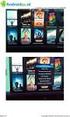 GEBRUIKERSHANDLEIDING WERKEN OP AFSTAND Het Amsterdam museum biedt aan medewerkers de mogelijkheid om vanaf een andere locatie toegang te krijgen tot het netwerk van het Amsterdam museum. Dit gebeurt via
GEBRUIKERSHANDLEIDING WERKEN OP AFSTAND Het Amsterdam museum biedt aan medewerkers de mogelijkheid om vanaf een andere locatie toegang te krijgen tot het netwerk van het Amsterdam museum. Dit gebeurt via
Informatica Pagina 1 van 13. Versiedatum 16/06//2014. Te herzien op
 Informatica Pagina 1 van 13 Citrix - Installatie voor extern gebruik - versie juni 2014.docx Naam van de verantwoordelijke: Handtekening: Versiedatum 16/06//2014 Te herzien op Doelgroep Externe Citrix
Informatica Pagina 1 van 13 Citrix - Installatie voor extern gebruik - versie juni 2014.docx Naam van de verantwoordelijke: Handtekening: Versiedatum 16/06//2014 Te herzien op Doelgroep Externe Citrix
Central Station. Handleiding. Synchronisatie tussen telefoonagenda en de agenda van Central Station. BlackBerry
 Central Station Handleiding Synchronisatie tussen telefoonagenda en de agenda van Central Station BlackBerry Versie: september 2011 Inhoudsopgave 1 Central Station agenda synchronisatie... 3 1.1 Benodigdheden...
Central Station Handleiding Synchronisatie tussen telefoonagenda en de agenda van Central Station BlackBerry Versie: september 2011 Inhoudsopgave 1 Central Station agenda synchronisatie... 3 1.1 Benodigdheden...
Handleiding gebruik VPN voorziening. Versie 0.2
 Versie 0.2 Inleiding Voor het maken van een verbinding met het campus netwerk van de VU kun je gebruik maken van de VPN voorziening. Nadat je bent ingelogd op de VPN voorziening, wordt er een beveiligde
Versie 0.2 Inleiding Voor het maken van een verbinding met het campus netwerk van de VU kun je gebruik maken van de VPN voorziening. Nadat je bent ingelogd op de VPN voorziening, wordt er een beveiligde
